Surfaces > Rolled Edge > Panel Gap  ツールは高機能の Rolled Edge ツールです。フランジ(エッジを定義する)、パネルとエッジ間のフィレット、ギャップの下部にあるオプションのクローズアウト サーフェスなど、仕上げパネル ギャップを定義する多数のサーフェスを作成できます。
ツールは高機能の Rolled Edge ツールです。フランジ(エッジを定義する)、パネルとエッジ間のフィレット、ギャップの下部にあるオプションのクローズアウト サーフェスなど、仕上げパネル ギャップを定義する多数のサーフェスを作成できます。

パネル ギャップの例。
入力の場合、最低でも 1 つ以上の接線連続(G1)サーフェス カーブがパネル上に必要です。オプションとして、一連の G1 サーフェス カーブ間のギャップ、および分離した一連のサーフェスを作成することもできます。次のように構築できます。
選択内容の入力
パネル ギャップのフィレットとフランジを作成するには、2 つの方法を使用できます。
注: 次の画像ではトリミングは無効なので、入力カーブからサーフェスを構築する方法をよく理解できます。
- 1 つ以上の接線連続サーフェス カーブの選択。これは、ギャップ条件の定義に必要なすべての入力を示します。
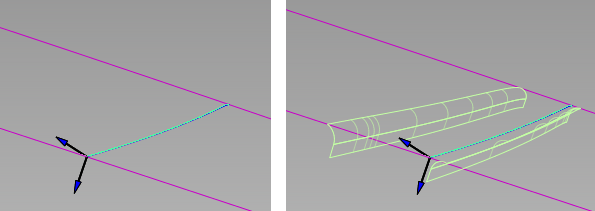
- 複数の接線連続サーフェスの選択(下図では黄色表示)。プライマリ サーフェスからオフセットを設定できます。また、セカンダリ フィレットとフランジの構築に使用されます。
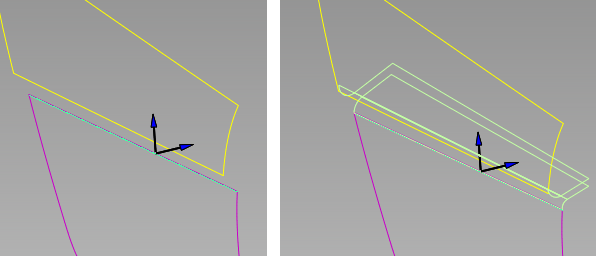
パネル ギャップを作成する
- Surfaces > Rolled Edge > Panel Gap

 を選択し、Control ウィンドウを開きます。
を選択し、Control ウィンドウを開きます。 - 1 つのサーフェス カーブまたは複数の接線連続サーフェス カーブを選択します(ギャップの一方を定義)。
カーブは緑色にハイライト表示され、サーフェスはピンクになります。
- 次のいずれかの操作を行います。
- Build ボタンをクリックし、手順 5 に進みます。
- セカンダリ フィレットとフランジのセットを構築する隣接サーフェスを選択する場合、Adjacent Surfaces ボタンをクリックします。
- (セカンダリ フィレットとフランジがある)接線連続サーフェスのセットを選択し、Build ボタンをクリックします。
サーフェスが黄色に変わります。
- 青色の矢印をクリックし、必要に応じて、フィレット/フランジまたはギャップの方向を変更し、Build ボタンをクリックします。
プライマリ/セカンダリ フィレットおよびフランジが構築されます。パネル サーフェスはフィレットのエッジに自動的にトリミングされ、ギャップが作成されます。
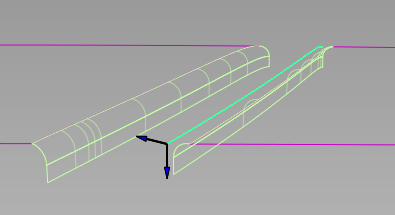
単一のパネル サーフェス内に、カーブオンサーフェスに沿って構築されるギャップ
- Control ウィンドウのオプションを変更し、Build をもう一度クリックします。
4 つのサーフェスが再計算されます。
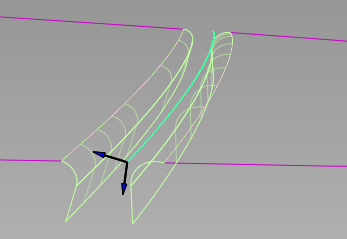
フィレットの半径、フランジの角度と長さ、およびギャップの距離の変更後。
- Modify Primary Range と Modify Secondary Range をオンにし、必要に応じて、スライダまたはマニピュレータを使用してパネル ギャップの範囲を調整します。Build ボタンをクリックします。
- 可変のギャップを作成するには、Variable geometry をオンにし、サーフェス カーブをクリックしてギャップ マニピュレータを配置し、その位置と幅を調整します。また、ギャップに沿って、プライマリ(ドラフト)ベクトルまたはセカンダリ ベクトルの方向を変更することもできます。詳細については、「マニピュレータを使用して角度と高さを制御する」を参照してください。
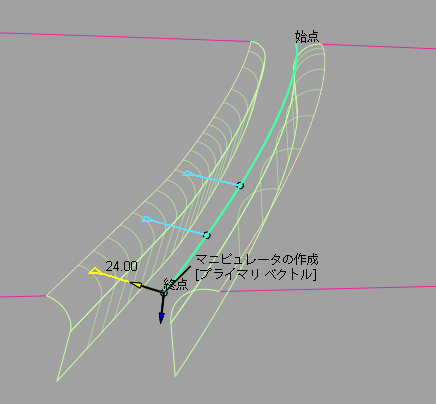
フィレットとフランジにはコンストラクション ヒストリがあるため、入力カーブを変更すると、それらの出力サーフェスが更新されます。
ツールの終了後にパネル ギャップを変更するには、Object Edit > Query Edit を選択し、出力サーフェス(フィレットまたはフランジ)のいずれかを選択して、通常の方法でツールを再起動します。